Matlab GUI 设置按钮背景为自定义图片
最新推荐文章于 2021-09-15 17:40:56 发布
 这篇博客介绍了如何在MATLAB的GUI界面中,通过OpeningFcn函数设置按钮的背景图片。博主提供了具体代码,例如加载'aa.jpg'作为背景图片,并应用到pushbutton1组件上,实现了个性化定制GUI界面的效果。
这篇博客介绍了如何在MATLAB的GUI界面中,通过OpeningFcn函数设置按钮的背景图片。博主提供了具体代码,例如加载'aa.jpg'作为背景图片,并应用到pushbutton1组件上,实现了个性化定制GUI界面的效果。







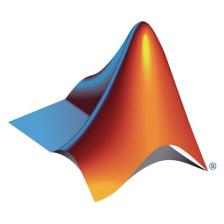
















 1991
1991

 被折叠的 条评论
为什么被折叠?
被折叠的 条评论
为什么被折叠?










